Зачастую нужно передать фотографии, музыку или другие файлы со смартфона на компьютер или наоборот, с компьютера на смартфон, но при себе нет кабеля. Есть несколько способов передачи информации — Bluetooth, мессенджеры, электронная почта и др . Но не всегда они подходят из-за низкой скорости передачи данных, ограничений на размер файла и, в некоторых случаях, может потеряться исходное качество.
Самый оптимальный вариант для обмена информацией без проводов между смартфоном и ПК — это передача через Wi-Fi по протоколу FTP. Причём, если в смартфоне и в роутере есть поддержка диапазона 5 GHz, лучше подключиться именно к этой сети для максимально возможной скорости.
Передача файлов через Wi-Fi
В некоторых смартфонах есть встроенные службы (например, у Xiaomi — это Mi Share ), но в данной статье мы рассматриваем универсальный способ, который подойдёт для любого смартфона. Для этого в магазине Play Market нужно установить один из диспетчеров файлов, который поддерживает функцию передачи данных по протоколу FTP ( Cx Проводник , X-Plore , EZ File Explorer и др) .
Как перекинуть файлы с Android телефона на компьютер по кабелю, WIFI или Bluetooth в 2021
Ниже я расскажу как настроить компьютер и смартфон на примере приложения Cx Проводник (это не реклама) .
Настраиваем смартфон
Нужно установить и запустить Cx Проводник . После запуска нужно перейти на вкладку » СЕТЬ » и выбрать ярлык » Доступ из сети » (листайте галерею ниже) .
Интерфейс приложения Cx Проводник. Вкладка «Сеть»
В следующем окне можно сразу запустить службу со случайным паролем , либо ввести постоянный пароль вручную.
Если Вы будете загружать файлы преимущественно на домашнем компьютере, я рекомендую снять галочку с чекбокса » ✅ Случайный пароль», придумать и ввести свой цифровой пароль, чтобы лишний раз его не вводить. После передачи необходимых файлов и выхода из приложения, служба будет сразу остановлена и никакой опасности кражи персональной информации не будет.
После запуска службы появится окно с необходимой информацией: FTP адресом, логином и паролем для доступа. Настройка смартфона завершена, переходим к настройке компьютера.
Настраиваем компьютер
Адрес FTP можно ввести в строку браузера на компьютере, но я рекомендую сделать иначе. Нужно зайти в » Этот компьютер » (листайте галерею ниже) .
Этот компьютер
В окне проводника сверху нужно выбрать » Добавить сетевое расположение «. Появится Мастер добавления сетевого расположения. После нажатия » Далее » нужно кликнуть на единственную доступную опцию » Выберете другое сетевое расположение » и затем нажать » Далее «. В следующем окне нужно ввести FTP адрес как на экране смартфона. В следующем окне нужно снять галочку с чекбокса » ✅ Анонимный вход » и ввести имя пользователя с экрана смартфона. Далее предлагается ввести имя сетевого расположения. Можно ввести любое или оставить как есть, нажать » Далее » и затем » Готово «. Наше сетевое расположение создано и после первого открытия появится окно авторизации, где нужно ввести пароль как на экране смартфона (листайте галерею ниже) .
Источник: dzen.ru
Как передать данные с телефона на компьютер

Функционал даже самых продвинутых смартфонов не может сравниться с возможностями полноценных компьютеров. Поэтому людям приходится думать, как перекинуть файлы с одного устройства на другое. Так зачем это делать?
Зачем копировать файлы с телефона на компьютер
Потребность в копировании файлов может потребоваться в следующих случаях:
- Когда нужно отредактировать фото, видео или аудио.
- Скопировать информацию при недостатке свободного места на телефоне.
- Перемещение резервной копии перед установкой новой прошивки.
- Временное хранение файлов на период, пока телефон недоступен для использования.
Это лишь основные сценарии, которые приходят на ум в момент, когда человек задумывается над перемещением тех или иных данных. Далее подробно поговорим о том, как выполнить операцию максимально быстро и без последствий.
1. Как перенести файлы через USB-кабель
Самый простой способ переноса файлов подразумевает использование USB-шнура. Его популярность обусловлена тем, что любой компьютер обладает разъемом USB, а в комплекте с каждым смартфоном идет соответствующий кабель, который применяется далеко не только перед зарядкой.
Если комплектный кабель потерялся, купить новый можно в любом магазине бытовой техники. Также шнуры встречаются в прочих хозяйственных отделов на прилавках возле кассы. Стоимость самых недорогих кабелей начинается от 40 рублей. Во время акций удается приобрести USB еще дешевле.
Для передачи данных таким способом потребуется:
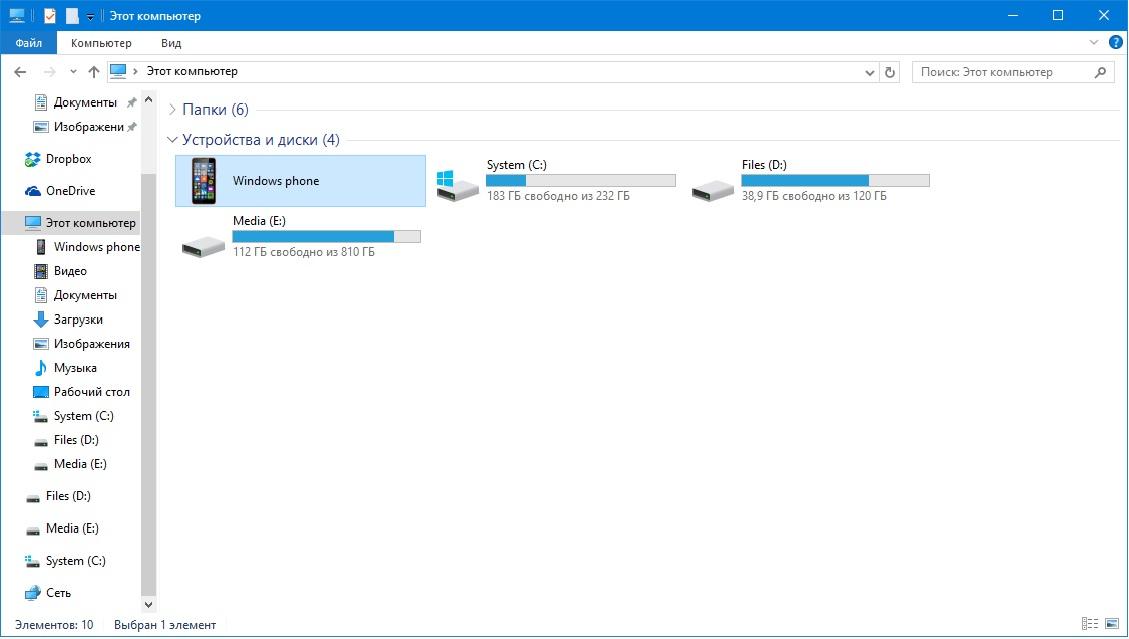
- Вставить 1 конец кабеля в смартфон, а другой – в компьютер.
- Дождаться появления всплывающего окна на экране ПК или открыть меню «Мой компьютер».
- Открыть папку с мультимедиа.
- Найти файлы, которые нужно скопировать или переместить.
- Выделить их и нажать правую кнопку мыши.
- Выбрать необходимый параметр: «Копировать» или «Переместить».
- Отрыть место, куда нужно отправить данные, и нажать кнопку «Вставить».
После соединения смартфона с компьютером не забудьте на мобильном устройстве выбрать параметр «Подключить как медиаустройство».
Когда все шаги из представленной инструкции будут выполнены, файлы окажутся в памяти ПК. Можно спокойно отключать устройство и даже полностью очистить смартфон. Впоследствии данные удастся скопировать обратно, выполнив обозначенные ранее действия.
2. Как передать файлы через Bluetooth
Блютуз – популярный беспроводной интерфейс, который использовался в середине нулевых годов для обмена файлами между телефонами. Сейчас он все чаще используется только для подключения наушников или Bluetooth-колонок, но также «синезуб» можно применить, чтобы переместить данные со смартфона на компьютер.
У подобного метода есть 2 главных минуса:
- Низкая скорость передачи данных.
- Блютуз есть не на каждом компьютере.
С первым недостатком ничего поделать нельзя, а вот отсутствие датчика на ПК – не приговор. В магазинах продается множество адаптеров, которые подключается к ПК через разъем USB. Стоимость составляет примерно 100 рублей.
Для передачи файлов по Bluetooth нужно:
- Активировать датчик на обоих устройствах.
- Включить режим обнаружения.
- Перейти меню блютуз на ПК.
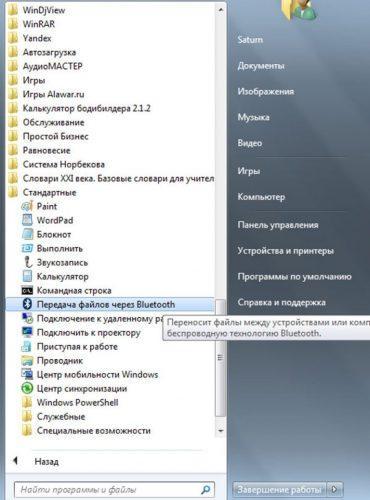
- Подключиться к смартфону.
- Выбрать необходимые файлы и нажать кнопку «Копировать» или «Переместить».
- Открыть папку на компьютере и кликнуть «Вставить».
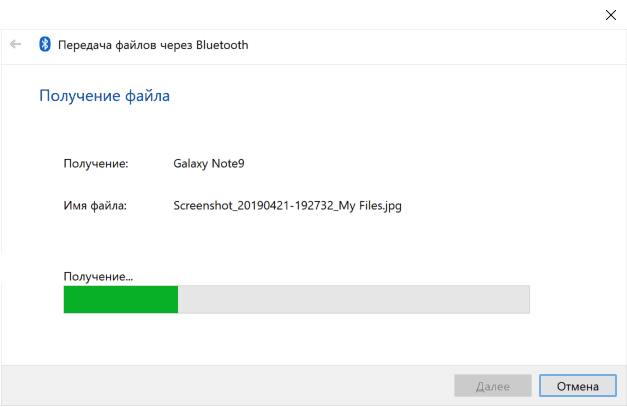
Скорость передачи данных будет зависеть от того, по какой версии протокола осуществляется копирование. Самый современный сейчас – Bluetooth 5.0. Но он поддерживается далеко не на каждом устройстве. Поэтому не копирование одной песни может уйти от двух до пяти минут.
3. С помощью карты памяти и кард-ридера
Сейчас практически каждый человек с Анжроид-смартфоном использует карту памяти. Этот маленький чип вставляется в слот на устройстве и позволяет хранить до 1 террабайта информации. Также карточка полезна, когда человеку нужно переместить файлы с телефона на компьютер.
Если нужные файлы лежат в памяти самого смартфона, то сначала их понадобится переместить на MicroSD:
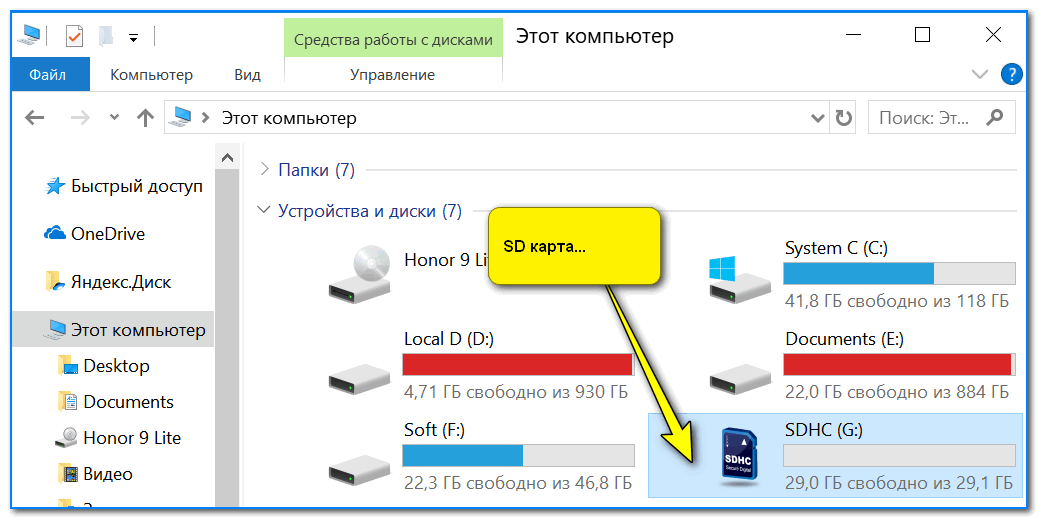
- Открыть папку с мультимедиа.
- Выделить файлы.
- Нажать кнопку «Переместить».
- В качестве пункта назначения выбрать любую папку на карте памяти.
Теперь можно переходить непосредственно к копированию информации на ПК. Но компьютер не обладает слотом MicroSD, поэтому придется купить кард-ридер в магазине бытовой техники за 200-300 рублей.
Иногда в комплекте с картой памяти идет специальный адаптер формата SD, который поддерживается некоторыми компьютерами.
Процесс копирования выглядит следующим образом:
- Извлечь карту памяти из телефона.
- Вставить ее в кард-ридер или адаптер.
- Подключить внешний накопитель к ПК.
- Открыть «Мой компьютер».
- Выбрать подключенный диск.
- Выделить нужные файлы и нажать ПКМ.
- Кликнуть «Копировать» или «Переместить».
- Нажать кнопку «Вставить», наведя курсор на любую папку комьютера или рабочий стол.
Как правило, скорость копирования и переноса информации при использовании кард-ридера не отличается от той, которая достигается путем подключения по USB. Но тут многое будет зависеть от самой карты памяти.
4. С помощью приложения
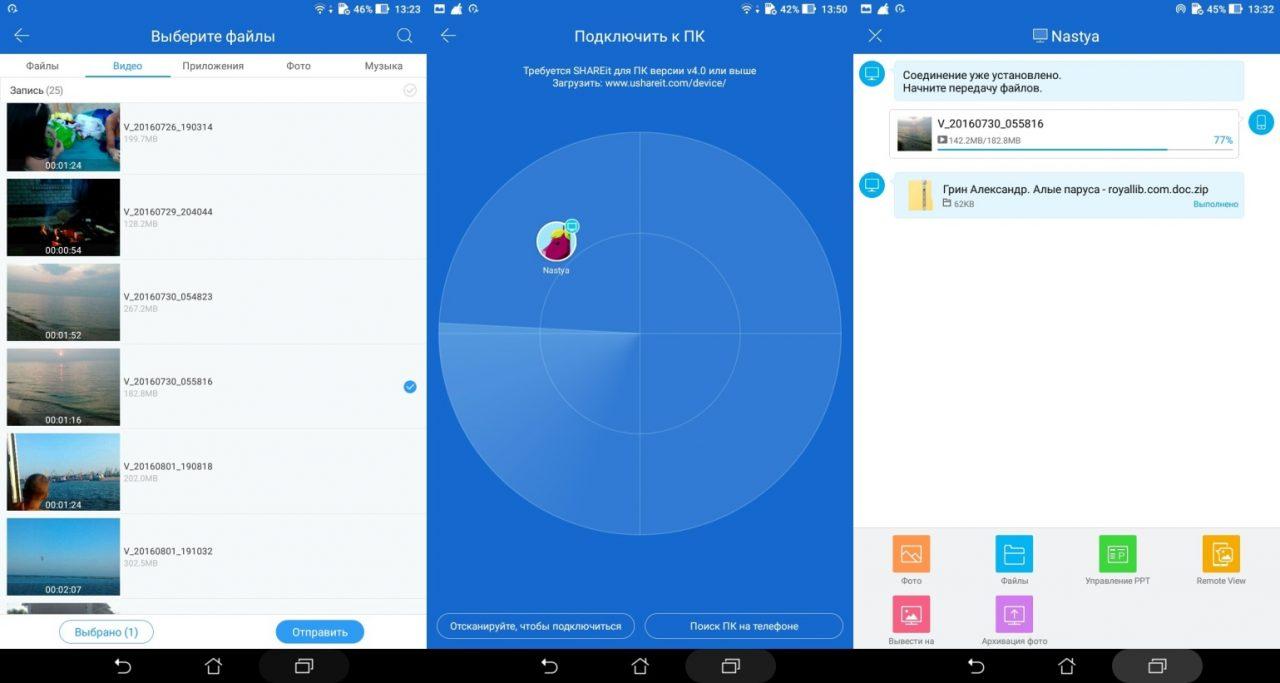
Если человеку не удается скопировать файлы указанными ранее способами, можно воспользоваться одним из множества приложений для Android и iOS. Например:
Все они работают по схожему принципу, поэтому способ передачи данных можно рассмотреть на примере SHAREit. Для копирования файлов понадобится:
- Установить приложение на оба устройства.
- Подключить ПК и смартфон к одной сети Wi-Fi.
- Открыть SHAREit на мобильном аппарате.
- Выбрать файлы для копирования и нажать «Отправить», указав имя своего ПК.
- Подтвердить прием данных на компьютере.
По умолчанию скопированные файлы хранятся в папке с приложением. В дальнейшем их можно переместить в любое удобное место на компьютере или заранее изменить место хранения в настройках SHAREit.
5. Через облачное хранилище
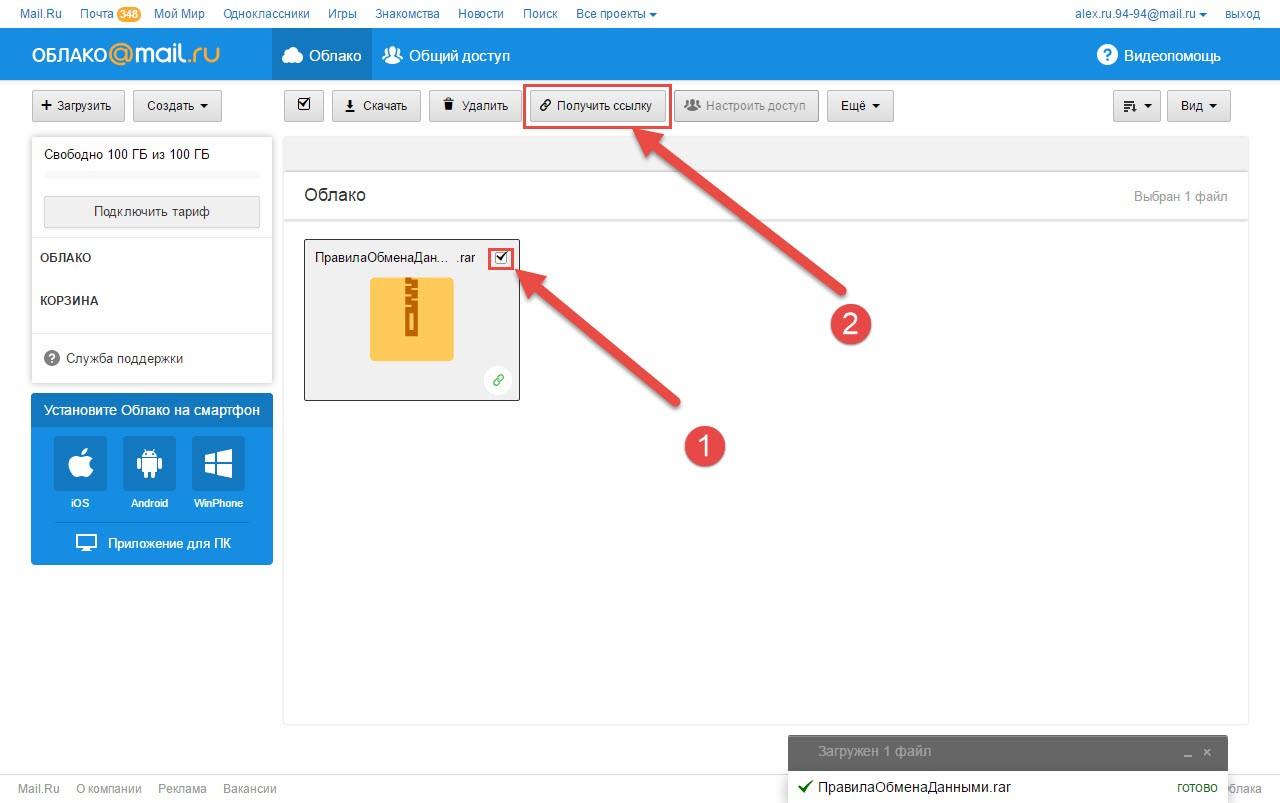
Облачное хранилище – еще один способ передачи данных через интернет. Но, в отличие от использования специальных приложений, ПК и смартфон не обязательно должны быть подключены к одинаковой сети. Владелец гаджетов может загрузить файлы на сервер, используя мобильный интернет, а потом загрузить на ПК через Wi-Fi.
Среди облачных сервисов наиболее надежными являются следующие:
- DropBox.
- Google Диск.
- Яндекс. Диск.
- Mega.
Они имеют только незначительные отличия, поэтому алгоритм копирования файлов для разных сервисов будет один и тот же:
- Загрузить приложение облака на телефон.
- Открыть программу и выбрать файлы для загрузки.
- Зайти на сайт сервиса через ПК.
- Открыть папку с файлами и скачать их.
Подавляющее большинство облачных сервисов являются платными. Бесплатно предоставляется лишь малый объем памяти до 5-10 Гб. Но для копирования нескольких песен, фото или видео этого вполне достаточно.
Используя облачное хранилище, человек может полностью отказаться от внешних носителей вроде карты памяти. Но для обслуживания вместительного облака приходится выкладывать несколько сотен рублей в месяц в качестве абонентской платы.
6. Через электронную почту
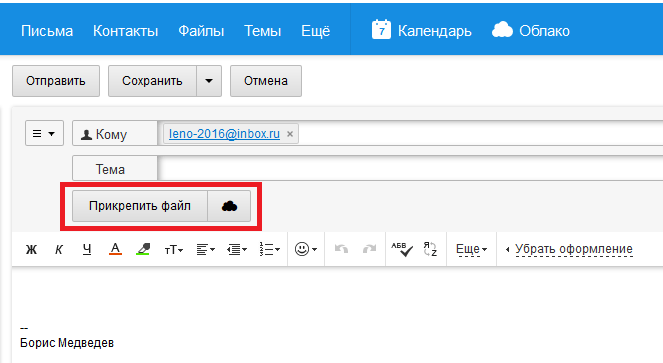
Если речь идет о небольшом количестве файлов, для передачи с одного устройства на другое человек может воспользоваться сервисом электронной почты. Для этого нужно завести ящик на Google, Яндекс, Mail или другой площадке, а также выполнить следующие действия:
- Открыть сервис на телефоне.
- Нажать «Написать письмо».
- Ввести любой текст и тему сообщения.
- Кликнуть на значок прикрепления мультимедиа.
- Выбрать файлы для передачи и нажать «Отправить».
- Открыть почту на компьютере и загрузить данные из входящего письма.
7. Используем мессенджеры
В плане копирования файлов использование мессенджеров является аналогичным предыдущему способу. Для отправки данных необходимо загрузить одно из наиболее популярных приложений для ПК и телефона:
Затем потребуется выполнить несколько шагов:
- Открыть программу на телефоне и авторизоваться.
- Открыть диалог с самим собой (своим номером).
- Нажать кнопку отправки мультимедиа и прикрепить необходимые файлы.
- Запустить программу на ПК и загрузить данные.
Если через мессенджеры передаются фотографии, то они автоматически ужимаются, в связи с чем теряется качество. Чтобы этого не произошло, нужно заранее добавить файлы в архив.
8. Передаем файлы через Wi-Fi
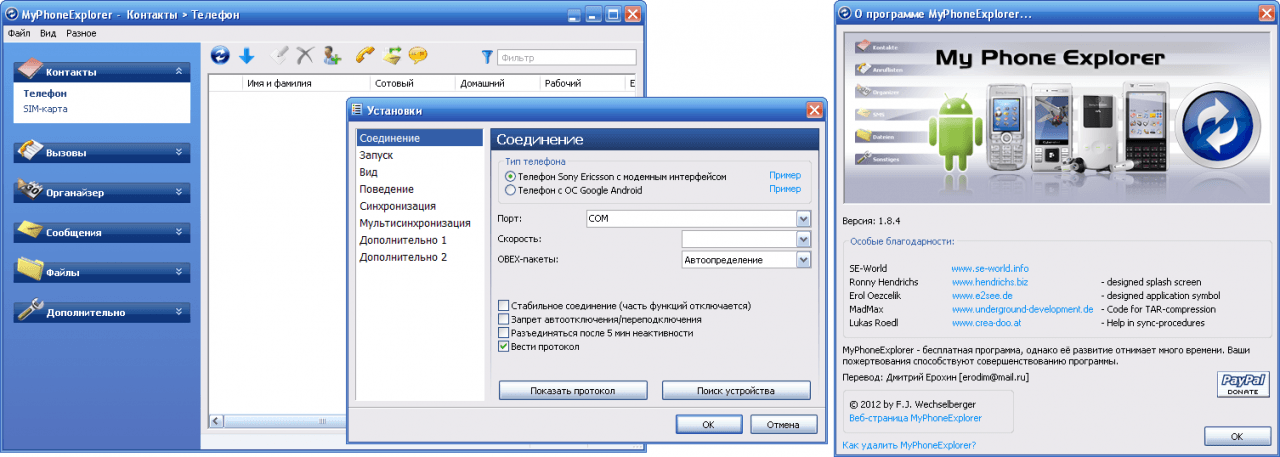
Просто так передать файлы по беспроводной сети нельзя. Для выполнения операции необходимо загрузить специальное ПО. Рекомендуется использовать приложение MyPhoneExplorer, доступное как на мобильных устройствах, так и на ПК. Установив программу, необходимо выполнить следующие действия:
- Подключить гаджеты к одной сети Wi-Fi.
- Включить обнаружение в программах на обоих устройствах.
- На телефоне ввести код подключения.
- Указать созданный пароль на компьютере и подтвердить синхронизацию.
- Открыть нужную папку и выбрать файлы для отправки, нажав кнопку «Копировать».
- Вставить файлы в любом месте на компьютере.
На отправку информации уйдет от нескольких секунд до часа в зависимости от скорости интернета и количества файлов.
Проблемы при передаче файлов
В процессе отправки мультимедиа с телефона на компьютер у некоторых пользователей возникают проблемы. Опишем самые популярные и представим самые доступные способы избавления от ошибки.
- Если информация копируется с карты памяти, то убедитесь, что на компьютере есть достаточное количество свободного места.
- При возникновении проблемы во время копирования по USB необходимо удостовериться в целостности кабеля и стабильности подключения.
Если не получается скопировать данные одним из предложенных способов, рекомендуется сразу же обращаться к следующему. В конечном итоге у любого человека получается отправить файлы на компьютер.
Источник: tarifkin.ru
Как передать файл с телефона на компьютер по USB, Bluetooth и Wi-Fi

Всем привет! В статье мы рассмотрим обычную передачу файла, фотографии, видео или любой другой информации со смартфона на компьютер или ноутбук. На самом деле существует несколько способов перекинуть данные: USB, Bluetooth и Wi-Fi. И каждый из способов отличается по своему. Далее мы рассмотрим все способы, как можно передать любой файл с телефона на компьютер.
USB
Это самый простой и действенный способ подключения. В первую очередь вам нужно найти дополнительный кабель USB от вашего смартфона. В современных смартфонах данный кабель также подключается к блоку зарядного устройства, поэтому вы можете использовать его.
- Подключаем кабель в любой свободный USB разъём. Иногда передние порты на системном блоке не подключены к материнской плате, поэтому если связь не произошла, попробуйте другой USB порт. Лучше всего использовать задние входы на системном блоке ПК.
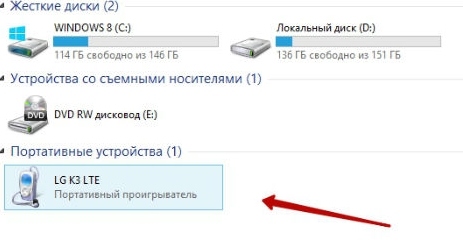
- Откройте проводник или «Мой компьютер», там где у вас находятся все диски. В разделе «Портативные устройства» вы должны увидеть ваш телефон. Или дополнительный диск. Заходим туда и ищем нужные файлы. Где именно они будут находиться, вам нужно будет найти самому, так как каждый смартфон форматирует и устраивает файловую систему по-своему.
Скинуть по Wi-Fi
- Заходим в «Google Play» и ищем «Cx Проводник». Скачиваем и устанавливаем это приложение.
- Теперь очень важно, чтобы комп и мобильник были подключены к одной сети роутера. Без разницы по чему: по кабелю или по Wi-Fi.
- Открываем приложение. Теперь выбираем «Сеть», открываем «Доступ из сети…». Далее вы попадете вот на такое окошко – просто кликаем «Пуск».
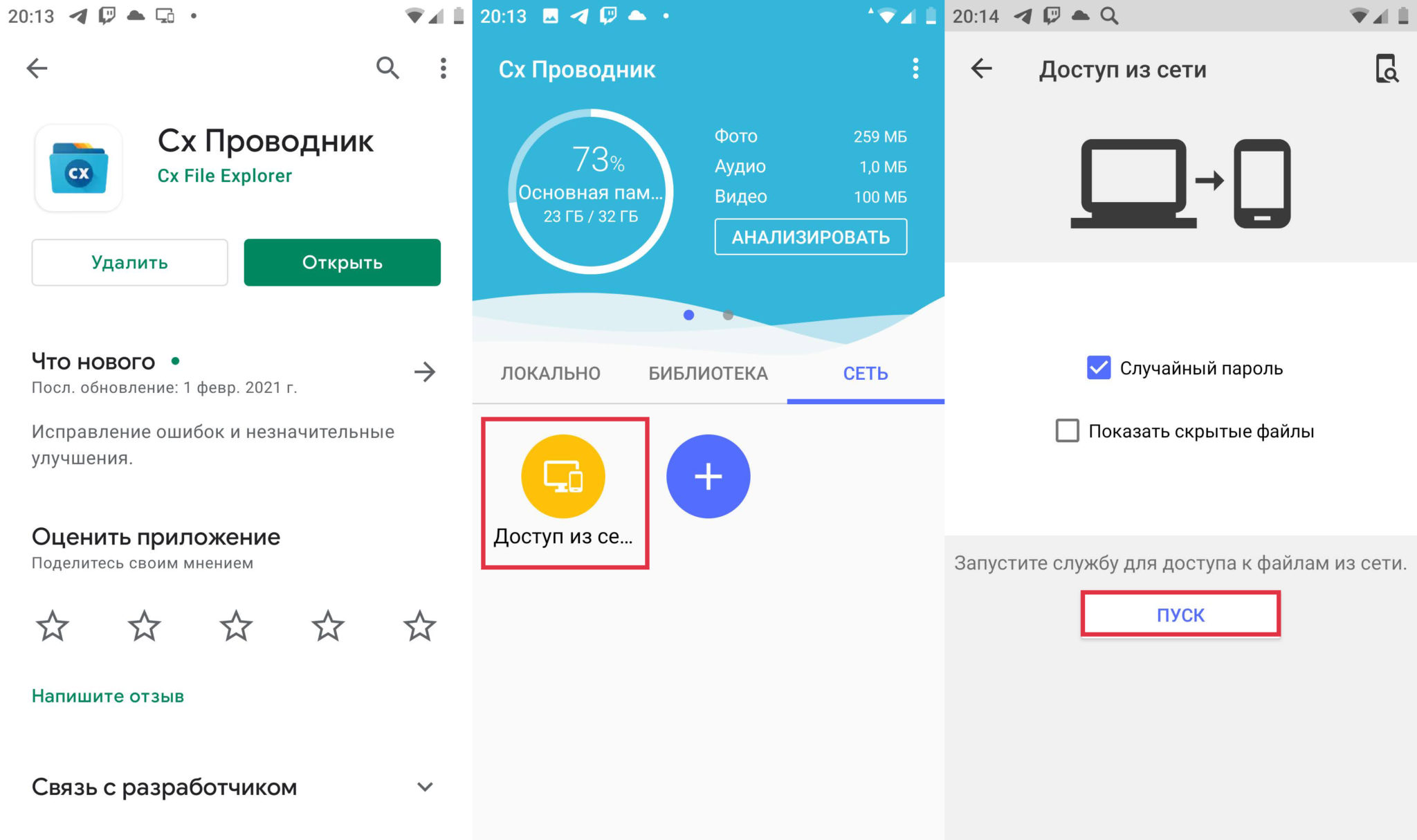
- Теперь вы увидите FTP путь к вашему телефону, а также имя пользователя и пароль.
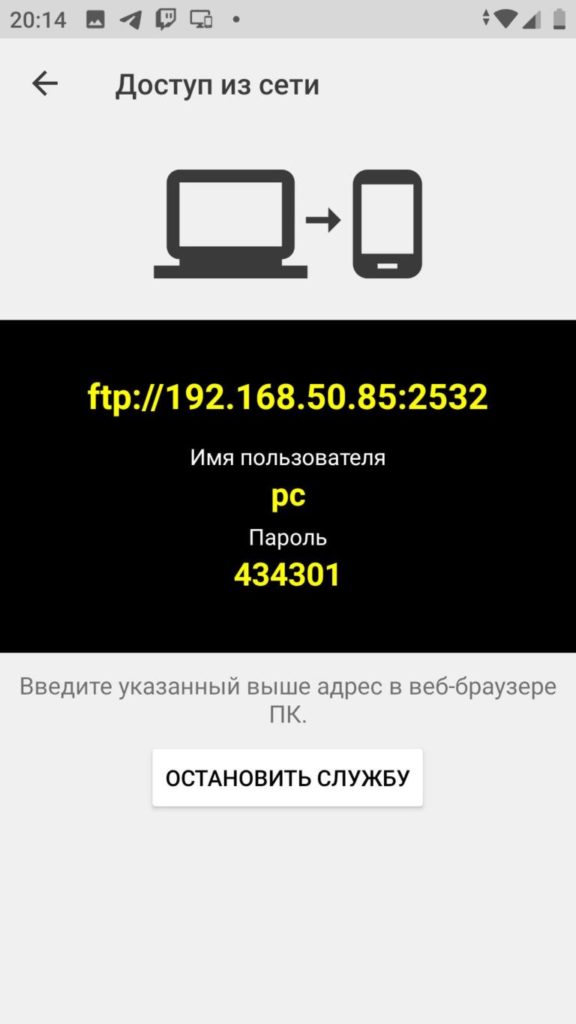
- Этот адрес с портом можно ввести в браузере, но это не очень удобно.
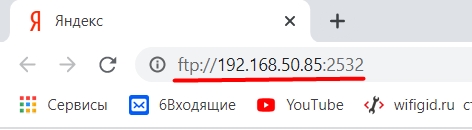
- Зайдите в проводник или компьютер.
- И в адресную строку введите адрес.
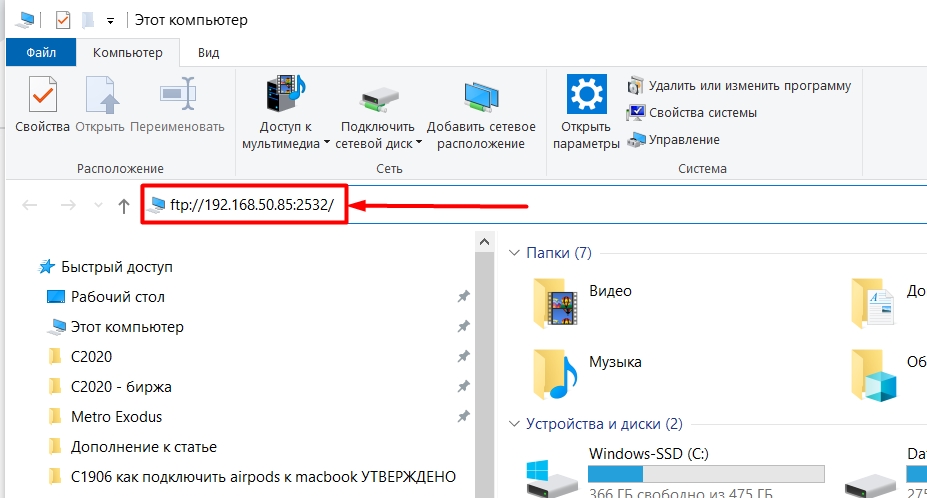
- Вводим логин и пароль.
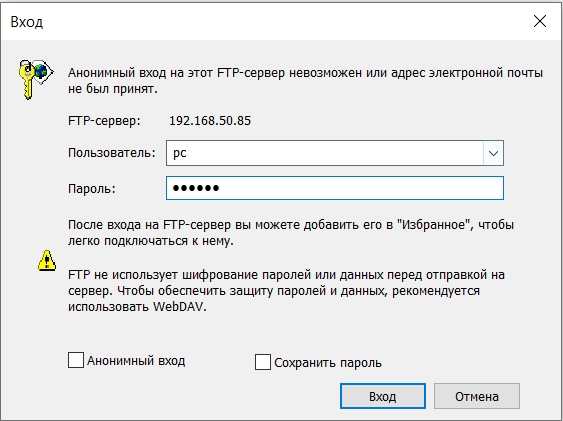
- Теперь мы видим нужные нам папки.
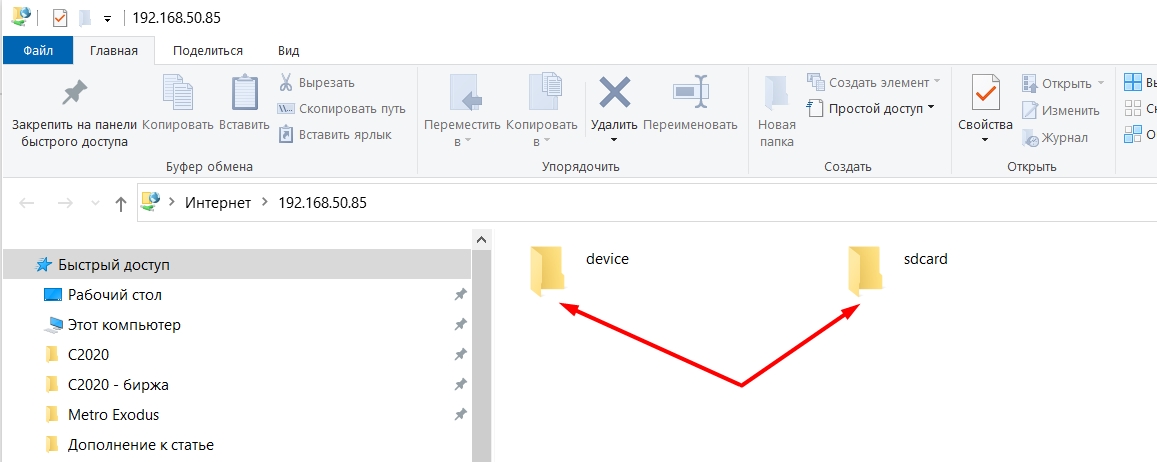
Через AirDroid
- Подключение будет идти по Wi-Fi, поэтому компьютер и телефон должны быть подключены к одному роутеру.
- Скачиваем программу AirDroid с Play Market.
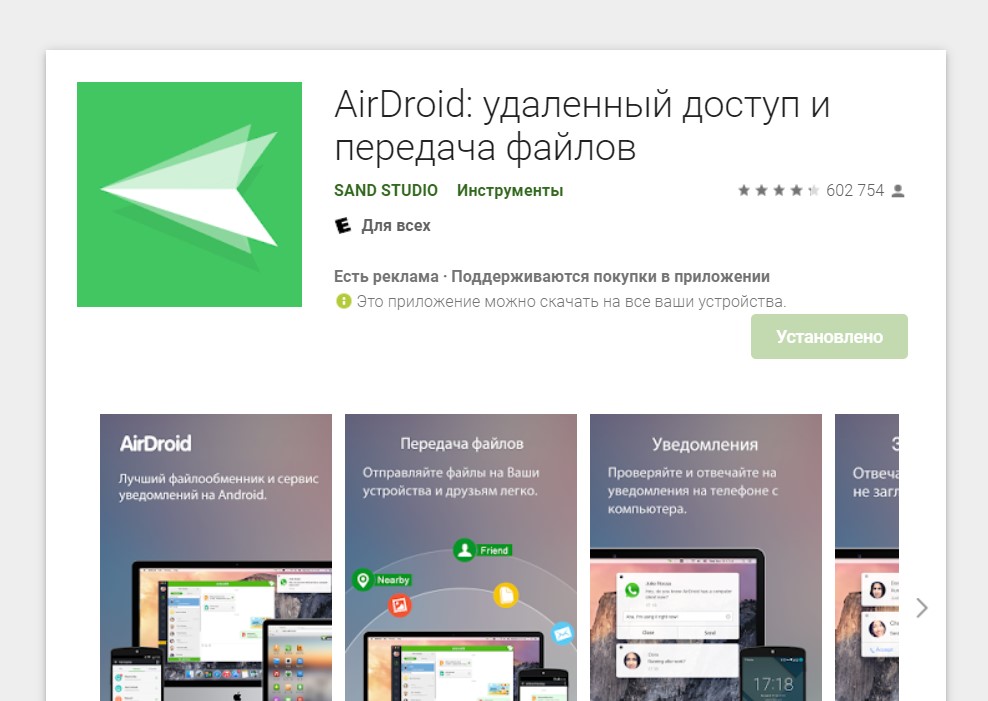
- После запуска приложения, переходим в «Мои устройства» и выбираем «AirDroid Web».
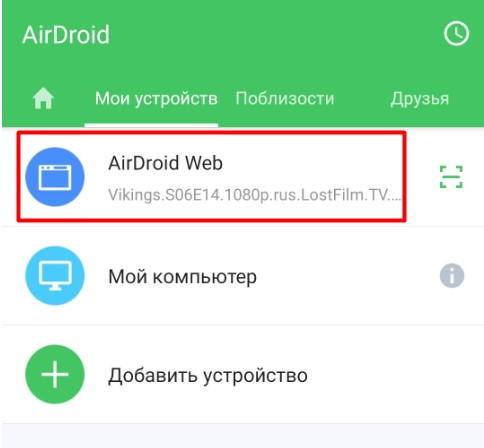
- Вы увидите инструкцию, нам нужно подключиться по локальной сети, поэтому выбираем вариант с IP и портом.
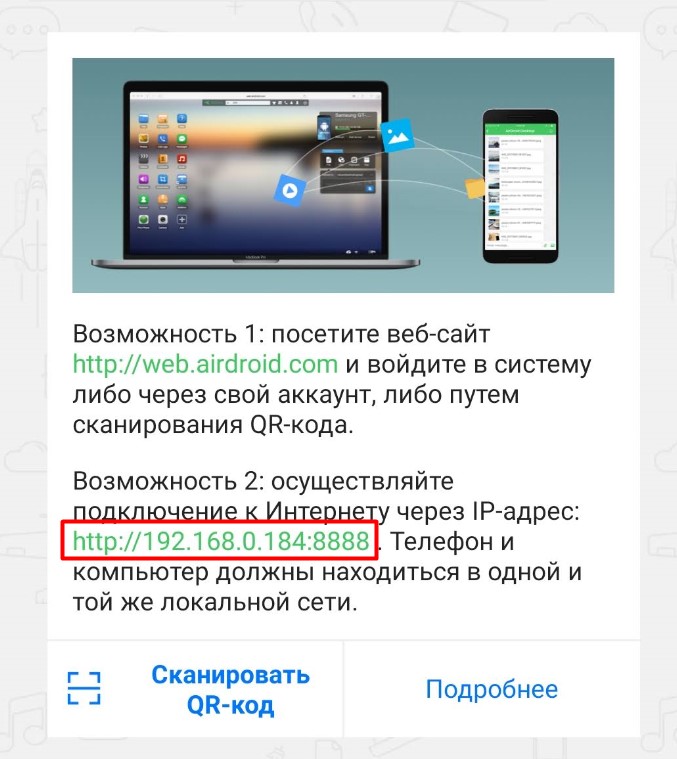
- Этот IP и порт вводим в адресную строку любого браузера. На телефоне нажимаем «Принять», чтобы включить подключение.
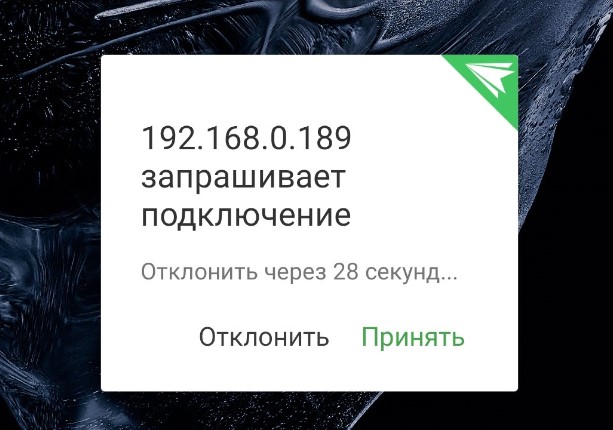
- Теперь вы увидите вот такое вот меню, с которым удобно работать. Для того, чтобы скачать что-то просто выделите файл и перетащите на рабочий стол или любую другую папку.
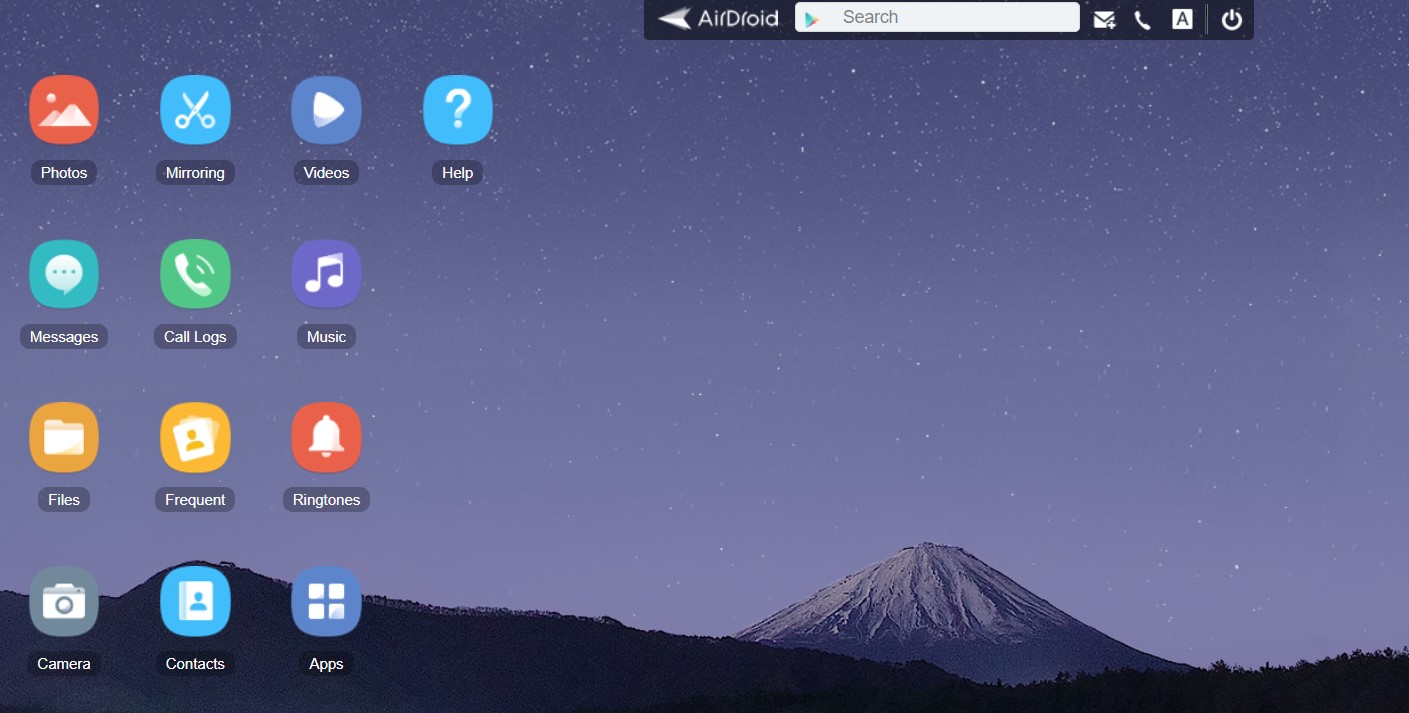
SHAREit
Это ещё одна программа, которая позволяет перенести любые файлы со смартфона на комп. Для начала вам нужно скачать и установить с официального сайта программу для компьютера, которая будет являться неким сервером. Скачиваем приложение для смартфона с «Google Play» или с официального сайта.
- Запускаем программу на компе или ноуте.
- Запускаем приложение на телефоне.
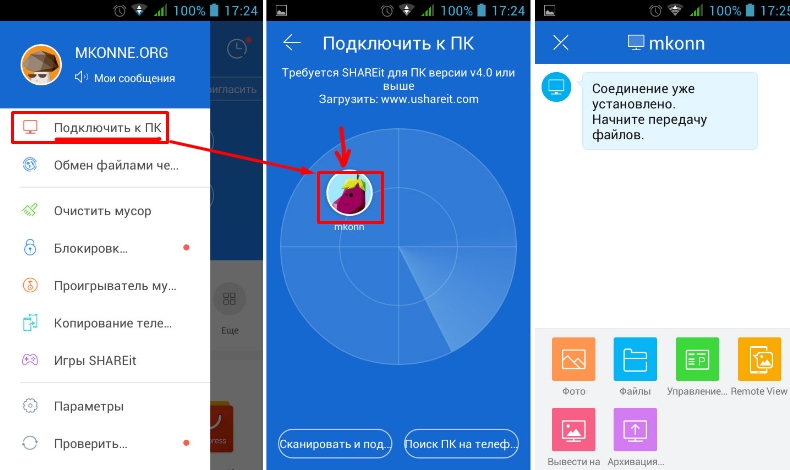
- Выбираем на смартфоне меню и нажимаем «Подключить к ПК». Далее выбираем ваш компьютер. Если его там нет, то проверьте, чтобы программа на компе была запущена, и вы были подключены к одной сети маршрутизатора. Теперь с компьютера вы увидите все файлы телефона.
Bluetooth
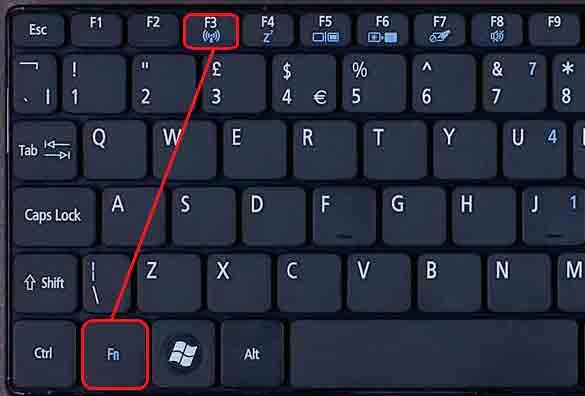
- Для начала надо включить сам модуль, так как он чаще всего выключен, то надо его активировать. Для этого на клавиатуре есть быстрые клавиши. Зажимаем клавишу Fn , а далее в строке клавиш «F» ищем кнопку со значком «Bluetooth».
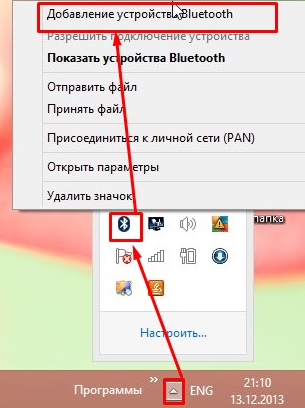
- Если у вас установлены драйвера и модель функционирует правильно, то нужно кликнуть на иконку Bluetooth правой кнопкой и выбрать «Добавление устройства Bluetooth». Если вы не видите значок, то нажмите на стрелочку, чтобы увидеть все включенные приложения.
- Далее подключаемся к телефону. Если вашего смартфона в списке нет – то убедитесь, что на нём включен Блютуз. После подключения, аналогично кликните правой кнопкой мыши по тому же значку и выберите «Принять файлы».
- А на смартфоне выбираем нужные фотографии или файлы и отправляем по Bluetooth.
Если у вас возникли трудности включения «Голубого зуба» на ноутбуке или компьютере – то переходим к этой инструкции. Там рассказано как правильно включить Bluetooth и что делать в случае возникновения проблем и ошибок.
Источник: wifigid.ru